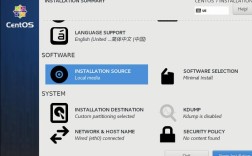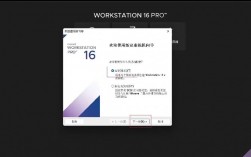CentOS镜像与Docker
Docker是一种开源的容器化平台,它允许开发者将应用程序及其依赖环境打包成一个独立的、可移植的容器,CentOS作为一种流行的Linux发行版,与Docker的结合使用非常普遍,以下是关于如何在CentOS上使用Docker以及如何创建和管理CentOS Docker镜像的详细指南。
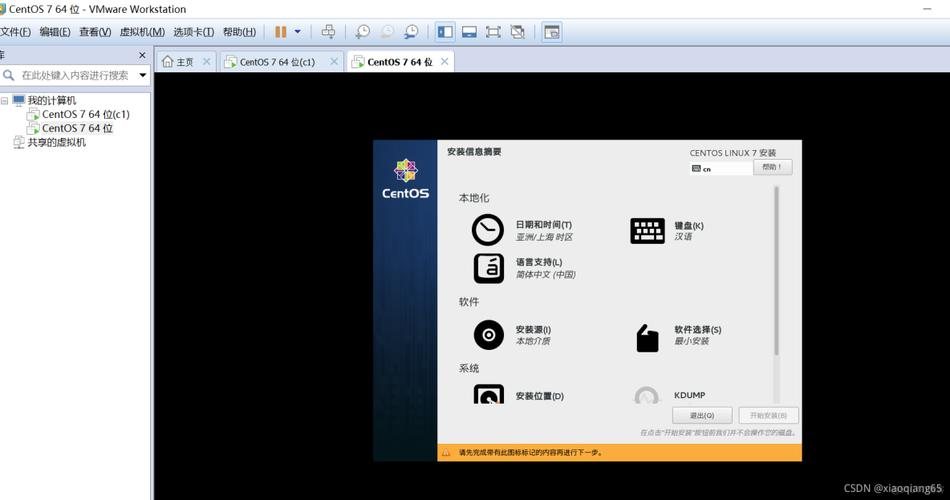
安装Docker
1、检查系统要求:确保centos系统的内核版本高于3.10。
2、更新软件包:使用yum update命令更新系统软件包。
3、卸载旧版本(如有):如果已安装旧版本的Docker,使用以下命令卸载:
- sudo yum remove docker \
- dockerclient \
- dockerclientlatest \
- dockercommon \
- dockerlatest \
- dockerlatestlogrotate \
- dockerlogrotate \
- dockerengine
4、安装必要的软件包:安装yumutils、devicemapperpersistentdata和lvm2。
5、添加Docker仓库:配置Docker的官方仓库。
- sudo yumconfigmanager addrepo http://mirrors.aliyuncs.com/dockerce/linux/centos/dockerce.repo
6、安装Docker CE:安装最新的稳定版Docker CE。
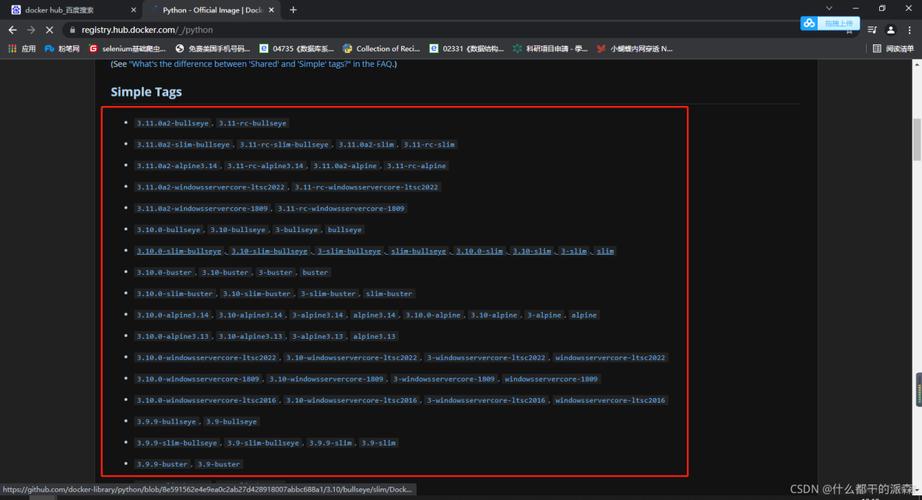
- sudo yum install dockerce dockercecli containerd.io
7、启动并启用Docker服务:启动Docker服务并设置为开机自启。
- sudo systemctl start docker
- sudo systemctl enable docker
8、验证安装:使用docker version命令查看Docker版本。
配置国内镜像源
为了提高下载速度,可以配置国内镜像源,如阿里云。
1、获取加速器地址:登录阿里云控制台,进入“容器镜像服务”,找到镜像加速器地址。
2、编辑配置文件:在/etc/docker/daemon.json文件中添加加速器地址。
- {
- "registrymirrors": ["https://**********.mirror.aliyuncs.com"]
- }
3、重启Docker服务:重新加载配置文件并重启Docker服务。
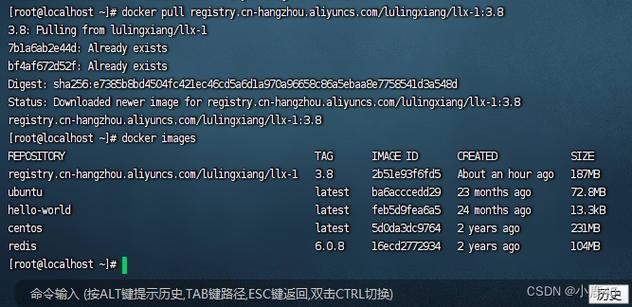
- sudo systemctl daemonreload
- sudo systemctl restart docker
制作CentOS镜像
可以根据需求制作不同版本的CentOS Docker镜像,例如基础版、开发环境版和带MySQL的版本。
1、编写Dockerfile:创建一个名为Dockerfile的文件,添加所需的软件包和配置。
- FROM centos:7.8.2003
- ENV LANG=zh_CN.UTF8
- RUN yum y install vim wget nettools &&
- yum clean all
- CMD ["/bin/bash"]
2、构建镜像:使用docker build命令构建镜像。
- docker build t mycentos:0.1 .
3、运行容器:使用docker run命令启动容器。
- docker run it mycentos:0.1
常用操作
1、镜像操作:检索、拉取、列出和删除镜像。
- docker search redis # 检索镜像
- docker pull redis:latest # 拉取镜像
- docker images # 列出镜像
- docker rmi imageID # 删除镜像
2、容器操作:启动、停止、查看和删除容器。
- docker run d ubuntu # 启动容器
- docker stop containerID # 停止容器
- docker ps # 查看运行中的容器
- docker rm containerID # 删除容器
3、Docker网络操作:管理Docker网络。
- docker network create mynetwork # 创建网络
- docker network ls # 列出网络
- docker network rm mynetwork # 删除网络
FAQs
1、问:如何查看Docker容器的日志?
答:使用docker logs命令查看容器的日志,要查看ID为containerID的容器日志,可以执行以下命令:
- docker logs containerID
2、问:如何将本地Docker镜像推送到远程仓库?
答:使用docker login命令登录到Docker Hub或其他远程仓库,使用docker tag命令为本地镜像添加标签,最后使用docker push命令将镜像推送到远程仓库。
- docker login
- docker tag localImageName remoteImageName
- docker push remoteImageName